台式机机箱前面板麦克风话筒没声音如何解决 台式机机箱前面板麦克风话筒没声音怎样解决
时间:2017-07-04 来源:互联网 浏览量:
今天给大家带来台式机机箱前面板麦克风话筒没声音如何解决,台式机机箱前面板麦克风话筒没声音怎样解决,让您轻松解决问题。
为什么有的台式主机前面板插上耳机或者麦克风会没有声音呢?具体方法如下:
1按下Win+X键或者在开始菜单右键点击,出现的菜单中选择“控制面板”。
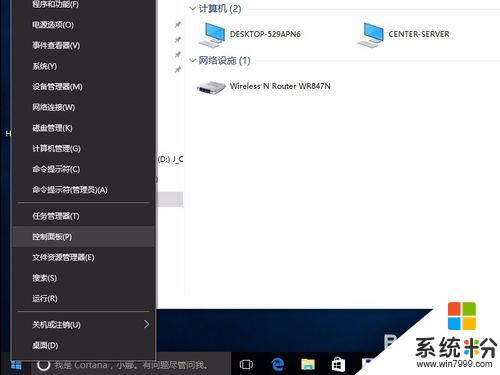 2
2选择“硬件和声音”,然后选择“Realtek高清晰音频管理器”
安装了声卡驱动才会有这个选项。
其他声卡原理相同,比如VIA声卡就找到“VIA音效管理器”之类的选项。
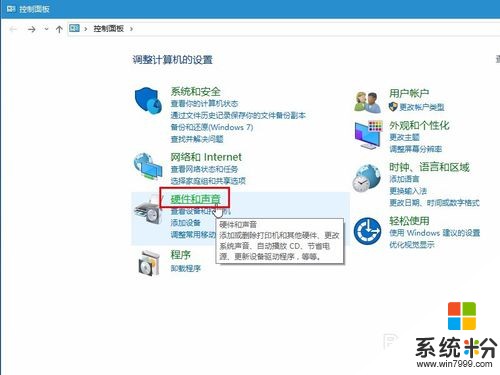
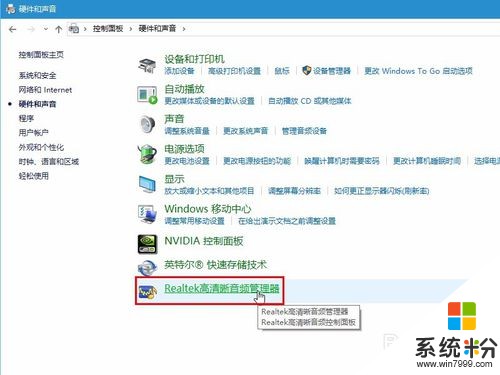 3
3还可以通过右下角的小图标进入。
 4
4在“Realtek高清晰音频管理器”中,选择右下角的扳手图标,然后选择“禁用前面板插孔检测”,如果是华硕某些主板,把HD改成AC97选项即可。
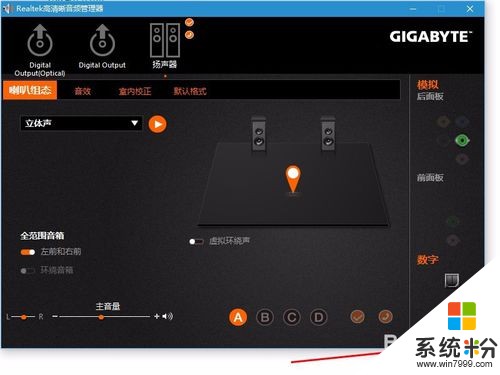
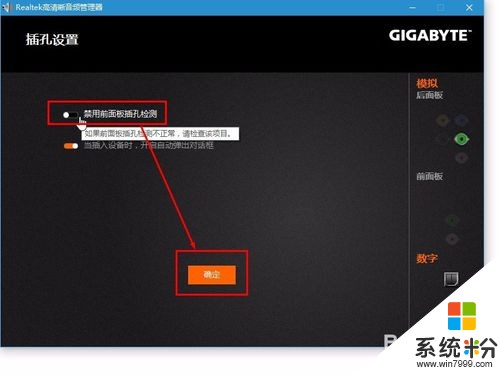 5
5然后任务栏右下角喇叭右键选择“播放设备”,确保Realtek扬声器是默认的选项。
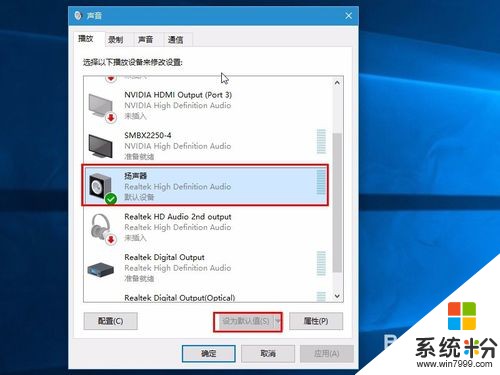
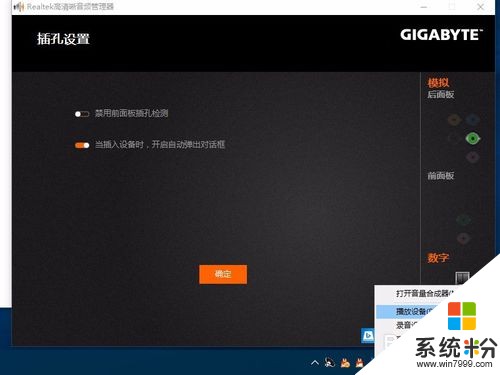 6
6选择录音设备,确保“麦克风”是默认设备。
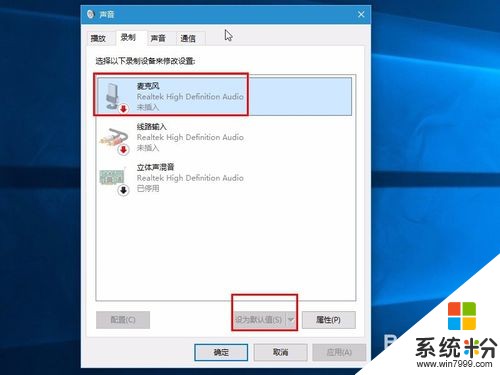
以上就是台式机机箱前面板麦克风话筒没声音如何解决,台式机机箱前面板麦克风话筒没声音怎样解决教程,希望本文中能帮您解决问题。
我要分享:
相关教程
- ·笔记本内置麦克风没声音如何解决 如何解决笔记本内置麦克风没声音
- ·如何解决酷我k歌麦克风没声音?酷我k歌麦克风没声音的处理方法。
- ·机箱前置面板没有声音怎么办 机箱前置面板怎么拆
- ·麦克风突然没有声音的解决方法。如何处理麦克风突然没有声音?
- ·麦克风没声音怎么解决 如何解决在聊天过程中麦克风失去声音的方法
- ·台式机前面耳机插孔没声音怎么解决? 台式机前面耳机插孔没声音怎么处理?
- ·电脑键盘可以打五笔吗 五笔输入法快速打字技巧
- ·怎么快速返回桌面快捷键 电脑桌面快速回到桌面的操作步骤
- ·aoc显示器调整亮度 AOC电脑在不同环境下如何调节屏幕亮度
- ·iphonex电池怎么显示百分比 iPhoneX电池百分比显示设置步骤
电脑软件教程推荐
- 1 电脑键盘可以打五笔吗 五笔输入法快速打字技巧
- 2 怎么快速返回桌面快捷键 电脑桌面快速回到桌面的操作步骤
- 3 iphonex电池怎么显示百分比 iPhoneX电池百分比显示设置步骤
- 4万能钥匙电脑怎么连接wifi 电脑如何使用WiFi万能钥匙
- 5电脑怎么打开键盘输入 电脑虚拟键盘打开方法详解
- 6共享打印机无法找到核心驱动程序包 如何解决连接共享打印机时找不到驱动程序的问题
- 7电脑无线网总是自动断开 无线wifi频繁自动断网怎么解决
- 8word怎么显示换行符号 Word如何隐藏换行符
- 9电脑可以用热点连吗? 电脑连接手机热点教程
- 10wifi连接后显示不可上网是什么原因 手机连接WiFi但无法上网怎么办
电脑软件热门教程
- 1 电脑被限速了如何解决。 解决电脑被限速问题的方法。
- 2 对于电脑显示无法停止通用卷设备,该如何解决
- 3 u盘里的文件夹删不掉怎么解决? u盘里的文件夹删不掉怎么处理?
- 4删除文件或文件夹时出错怎么处理 删除文件或文件夹时出错怎么解决
- 5电脑怎样设置屏保之后需要密码登陆? 电脑设置屏保之后需要密码登陆的方法有哪些?
- 6怎样将废弃的显示器变为一台高清电视机(1) 将废弃的显示器变为一台高清电视机(1)的方法
- 7Win10“操作中心”改名“安全与维护”
- 8macbook pro 怎样安装office macbook pro 安装office的方法
- 9怎么使用笔记本电脑开wifi热点并实现定时关机 使用笔记本电脑开wifi热点并实现定时关机的方法
- 10怎样删除已购项目 删除已购项目的方法
